Cómo bloquear / desbloquear un teléfono Android con su voz usando el Asistente de Google
¿Alguna vez se preguntó si las capacidades de manos libres del asistente de voz de Google se extienden al desbloqueo de su teléfono inteligente? El Asistente de Google puede hacer mucho con los comandos de voz, incluido el bloqueo de un teléfono inteligente.
¿Pero aún puedes desbloquear tu teléfono usando tu voz? ¿Puedes usar el Asistente de Google mientras tu teléfono está bloqueado? ¿Y cómo se puede configurar un comando de bloqueo con el asistente de voz?
Respondemos estas preguntas y más en este artículo sobre cómo bloquear y desbloquear su teléfono con el Asistente de Google.
Cómo obtener el Asistente de Google en Android
Para utilizar la función de desbloqueo por voz de Google, deberá tener el Asistente de Google en su teléfono.
Los teléfonos Android más nuevos (generalmente con Android 7.0 Nougat y superior) ya vienen con el Asistente de Google instalado. Al configurar su nuevo teléfono, simplemente debe habilitar la función y otorgar a la aplicación de Google los permisos pertinentes.
En caso de que no esté seguro de que esté habilitado, abra su aplicación de Google y toque el botón Más . Elija Configuración> Asistente de Google para verificar.
Si tiene una versión anterior de Android, el Asistente de Google se entrega a través de una actualización automática. Cualquier teléfono con Android Lollipop (5.0) o superior puede ejecutar la aplicación; simplemente descargue la aplicación Asistente de Google de Google Play.
Hay algunos requisitos previos que pueden obstaculizar o retrasar la actualización. Si su teléfono es compatible con el Asistente pero no ha visto un mensaje para activarlo, primero debe verificar algunos criterios.
En primer lugar, asegúrese de que el idioma que ha seleccionado para su teléfono sea uno de los idiomas admitidos por el Asistente de Google.
Si ha configurado el idioma correcto y aún no ve el Asistente de Google, asegúrese de que su aplicación de Servicios de Google Play esté actualizada. Los dispositivos más antiguos y menos potentes no son compatibles con el Asistente de Google; necesita al menos 1 GB (Android 5.0) de memoria y una resolución de pantalla de 720p.
Descargar: Asistente de Google (gratis)
Descargar: Servicios de Google Play (gratis)
¿Puedes desbloquear tu teléfono con el Asistente de Google?
Desafortunadamente, aunque anteriormente Android le permitía desbloquear su teléfono usando su voz con el Asistente de Google, este ya no es un comando de Google compatible.
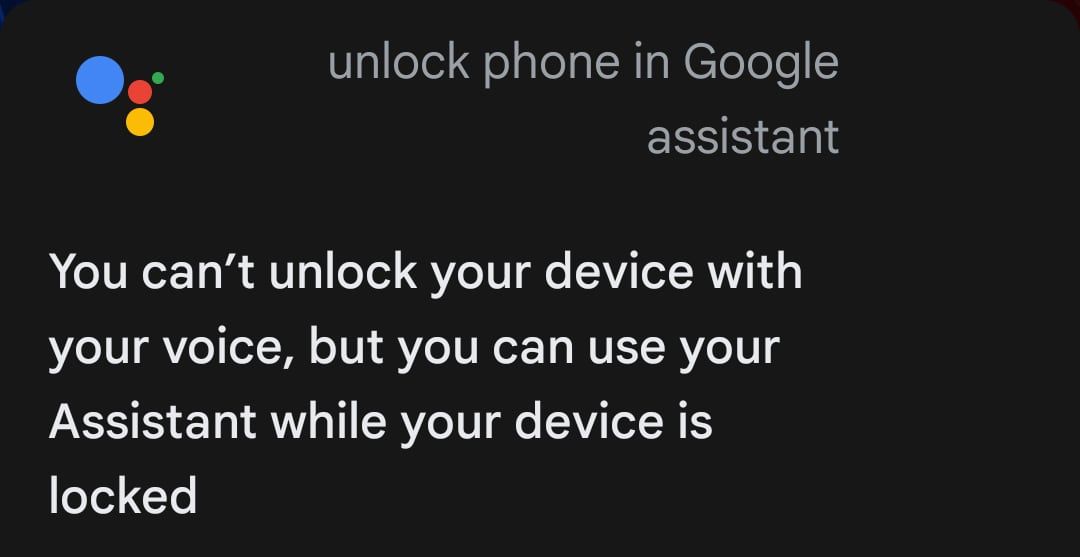
Durante un tiempo, las versiones anteriores de Android admitieron este comando de voz, mientras que las versiones más nuevas lo eliminaron. Sin embargo, a partir de 2021, el Asistente de Google eliminó la función en todas las versiones.
En cambio, como alternativa, le ofrece la posibilidad de utilizar el acceso al Asistente de Google y dar comandos de voz en su pantalla de bloqueo, sin necesidad de desbloquear su teléfono en absoluto.
También puede usar una solución alternativa para bloquear su teléfono con el Asistente de Google, que también describiremos en esta historia.
Cómo usar el Asistente de Google cuando su teléfono está bloqueado
Entonces, ¿qué opciones tiene ahora en Android para usar el Asistente de Google con su voz mientras su teléfono está bloqueado? Voice Match en estos dispositivos no le permitirá desbloquear su teléfono, pero aún puede usar los comandos de voz del Asistente de Google mientras su teléfono está bloqueado.
Primero debe entrenar un modelo de voz confiable para hacer esto. Abra la aplicación de Google y vaya a Configuración> Asistente de Google . A continuación, desplácese hacia abajo hasta Voice Match . Aquí puede entrenar un modelo de voz y también habilitar el acceso al asistente cuando la pantalla está apagada.
Para permitir que el Asistente de Google acceda a aplicaciones más privadas (como su correo electrónico y mensajes de texto) mientras la pantalla está apagada, visite Pantalla de bloqueo en la configuración del Asistente de Google.
También debe dirigirse a Configuración> Personalización para habilitar Resultados personales para que el Asistente pueda proporcionar resultados personales para usted.
Habilitar esto permite que Google envíe mensajes y correos electrónicos, llame a sus contactos, acceda a su calendario y más.
Esto le permite usar el comando "Hey Google" para activar su teléfono y darle comandos de voz mientras la pantalla aún está bloqueada.
Cómo bloquear tu teléfono por voz con el Asistente de Google

Bloquear su teléfono con el Asistente de Google es un asunto mucho más sencillo. Sin embargo, requiere un poco de configuración porque la aplicación no tiene funcionalidad nativa para bloquear su teléfono.
Entonces, ¿cómo se soluciona esto? Utilizando un comando personalizado.
En el Asistente de Google, puede configurar comandos personalizados y cadenas de comandos, llamados Rutinas. La configuración de comandos de voz personalizados con Rutinas amplía las capacidades del Asistente. Bloquear su teléfono es solo una de las formas en que puede usar esta funcionalidad.
Existe una variedad de aplicaciones que tienen el único propósito de bloquear su teléfono. Simplemente necesita emparejar una de estas aplicaciones con un comando personalizado de Google. Primero, necesitas descargar uno.
Dos opciones, ambas gratuitas, incluyen:
Nota: estas aplicaciones requieren permisos de administrador para bloquear su teléfono, por lo que tendrá que sopesar si el riesgo de seguridad realmente vale la pena.
Instale las aplicaciones y otórgueles los permisos necesarios. Siempre que abra la aplicación, apagará su pantalla y bloqueará su teléfono.
Agregar un comando de pantalla apagada
Para convertir esto en una opción de manos libres, necesita que el Asistente de Google abra la aplicación por usted. Puede hacer esto abriendo el menú de Configuración del Asistente como antes, seleccionando Rutinas y agregando un nuevo comando personalizado con el botón + Nuevo .
Debajo del encabezado Cómo comenzar , toque Agregar motor de arranque> Comando de voz e ingrese comandos como:
- "Bloquear mi teléfono"
- "Bloquear pantalla"
- "Ve a dormir"
Cualquier declaración servirá, y puede agregar tantas variaciones como desee. Estos son comandos personales, no nativos del Asistente de Google.
Ahora, debajo del encabezado Esta rutina , toque Agregar acción> Intente agregar la suya y escriba "Abrir aplicación [Bloqueo de pantalla]" . Incluya el nombre de la aplicación de bloqueo de pantalla que haya instalado.
Asegúrese de incluir el nombre completo de la aplicación tal como aparece en su teléfono, de lo contrario, simplemente ejecutará una búsqueda en Google. Guarde el comando y estará listo para comenzar.
Ahora, cada vez que diga cualquier frase de bloqueo, el Asistente bloqueará automáticamente su pantalla.
Otros comandos de voz para el Asistente de Google
Si no sabía cómo bloquear su teléfono con el Asistente de Google, es posible que se haya perdido algunas de las otras funciones de la aplicación.
Los comandos y rutinas personalizados abren un mundo completamente nuevo de funcionalidad, si usa las aplicaciones adecuadas.
El Asistente también tiene muchas funciones y comandos integrados que pueden facilitarle la vida y las tareas diarias.
